在PS中怎样调节亮度和对比度?
溜溜自学 平面设计 2022-07-12 浏览:605
大家好,我是小溜,在用PS中修图的时候,为了达到好的效果,我们需要调节图片的亮度和对比度,我们应该怎样做呢?下面小溜给给大家分享下具体的操作方法,希望能帮助到大家。
想要更深入的了解“PS”可以点击免费试听溜溜自学网课程>>
工具/软件
硬件型号:华硕(ASUS)S500
系统版本:Windows7
所需软件:PS CS5
方法/步骤
第1步
确认电脑上安装了ps软件
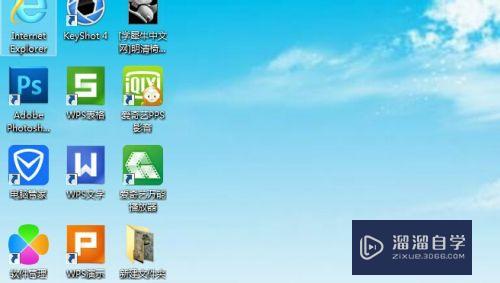
第2步
打开软件新建画布,单击确定,放入需要修图的图片
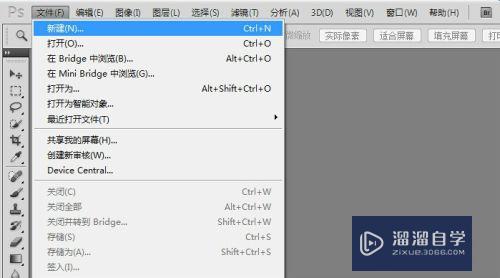

第3步
找到图像图标,选择调整
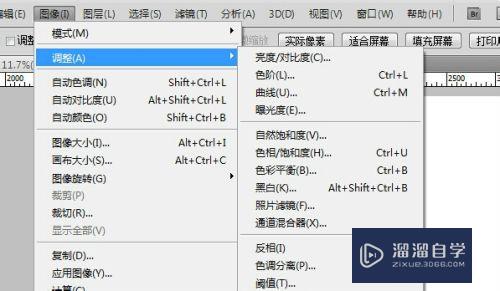
第4步
在调整中找到亮度对比度图标点击进入
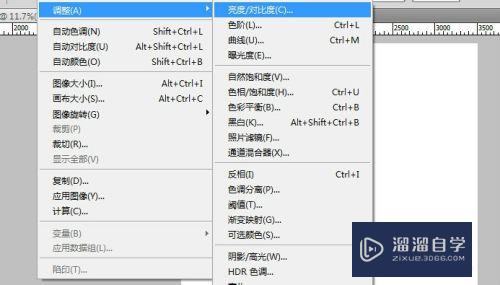
第5步
在这里调节亮度对比度到合适之后,点击确定就可以了
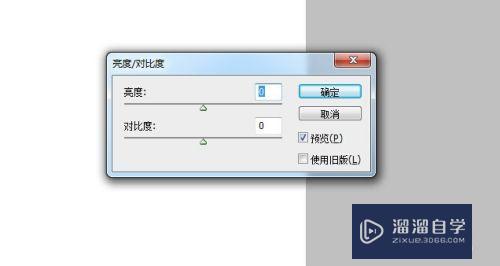
注意/提示
对于“在PS中怎样调节亮度和对比度?”相信小伙伴们都已经认真的看完了,如果大家在过程中遇到问题可以重新再看一遍,学习不是一朝一夕的,需要我们长期的练习。如果大家觉得文章不错可以持续关注溜溜自学哦。
相关文章
距结束 06 天 07 : 16 : 11
距结束 01 天 19 : 16 : 11
首页






